Windows 11の最新アップデートKB5039307がベータチャンネルでリリースされ、新しいタスクバー機能とクリーンなUIが導入されました。
この記事では、その詳細な機能と改善点を徹底解説します。
タスクバーの新機能とUI改善の概要

Windows 11の最新アップデートKB5039307は、タスクバーに新しい機能と大幅なUI改善をもたらします。特にビジネスパーソンにとって、これらの変更は効率的な作業環境を提供し、業務の生産性向上に寄与するでしょう。
今回のアップデートでは、短縮された日付/時間表示、通知ベルアイコンの表示/非表示設定、App Pickerの改善、タスクバースムネイルの進化など、多くの新機能が導入されています。これにより、タスクバーの使用感が向上し、デスクトップ環境が一段とクリーンで使いやすくなります。
まずは、タスクバーの日付/時間表示の簡素化について見ていきましょう。この機能は、画面の無駄なスペースを削減し、重要な情報を迅速に確認できるように設計されています。また、通知ベルアイコンの表示/非表示設定により、システムトレイの整理が可能になり、必要な情報だけを表示することができます。
さらに、App Pickerの改善により、ファイルエクスプローラーでのアプリ選択がより直感的になりました。推奨アプリの表示方法が改良され、不要な情報が隠れることで、操作が簡単になります。タスクバースムネイルの進化も見逃せません。
アクティブなタブやウィンドウの情報がより詳細に表示され、作業の効率が向上します。これらの改善点が、どのようにビジネスパーソンの日常業務をサポートするかについて、次のセクションで詳しく説明します。
短縮された日付/時間表示の導入
新しいWindows 11アップデートでは、タスクバーの日付/時間表示が大幅に簡素化されました。これにより、タスクバーのスペースを効率的に活用でき、重要な情報へのアクセスが迅速になります。
従来の表示形式では、日付と時間がフル表示されており、特に小さなスクリーンではスペースが無駄に使われていました。今回のアップデートでは、日付と時間の表示形式が見直され、年が省略されることで、表示領域が大幅に縮小されました。具体的には、時間は上部に、月と日は下部に表示されるようになり、よりコンパクトで視認性の高いデザインとなっています。
この新しい表示形式は、タスクバー設定から簡単に有効にできます。タスクバー設定 > タスクバーの動作 > 「短縮された日付と時間を表示」を選択するだけで、新しいレイアウトを適用できます。この設定は、特に多くのウィンドウを同時に開いている場合や、デスクトップ上で複数のタスクをこなしている場合に有効です。
また、短縮された日付/時間表示は、視覚的な整理に貢献します。重要な情報だけをシンプルに表示することで、デスクトップ全体がすっきりとした印象になります。これにより、集中力が高まり、作業効率が向上します。この新機能は、ビジネスパーソンにとって不可欠なツールとなるでしょう。
次に、通知ベルアイコンの表示/非表示設定について詳しく見ていきます。
通知ベルアイコンの表示/非表示設定
Windows 11の最新アップデートKB5039307では、タスクバーの通知ベルアイコンを表示または非表示にする新しい設定が導入されました。この機能は、タスクバーのカスタマイズ性を高め、ユーザーが必要な情報だけを視覚的に整理できるようにします。
従来のWindows 11では、通知ベルアイコンは日付/時間アイコンの隣に固定されており、ユーザーがそれを非表示にすることはできませんでした。しかし、最新のアップデートにより、ユーザーは通知ベルアイコンを非表示にするオプションを選べるようになりました。
これにより、タスクバーの見た目がすっきりし、視覚的な干渉が減少します。設定は非常に簡単です。タスクバー設定に移動し、「タスクバーの動作」を選択します。その中にある「通知ベルアイコンを表示」のトグルを調整するだけで、通知ベルアイコンを表示または非表示にすることができます。これにより、ユーザーは自分の好みに合わせてタスクバーの表示をカスタマイズできます。
この新機能は特に、多くの通知を受け取るビジネスパーソンにとって便利です。日常的に大量の通知を管理する必要がある場合でも、重要な通知のみを視覚的に表示し、不要な通知はアイコンを非表示にすることで、作業に集中しやすくなります。
また、通知ベルアイコンの表示/非表示設定は、タスクバーのクリーンな見た目を保つための重要な要素となります。不要なアイコンを排除することで、デスクトップ全体がよりプロフェッショナルで整理された印象を与えます。この機能は、視覚的な整理整頓を求めるビジネスパーソンにとって大きなメリットとなるでしょう。次に、App Pickerの改善点について詳しく見ていきます。
App Pickerの改善点と使い方
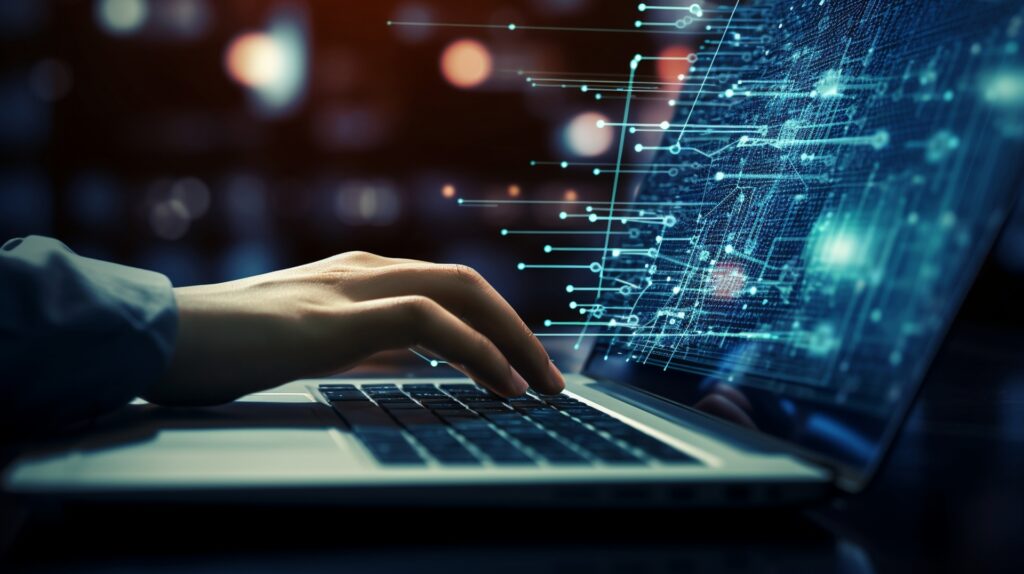
最新のWindows 11アップデートKB5039307では、ファイルエクスプローラーのコンテキストメニューに表示されるApp Pickerの機能が大幅に改善されました。この新機能により、アプリ選択がより直感的かつ効率的に行えるようになります。
従来のApp Pickerでは、選択肢が多すぎる場合、ユーザーは必要なアプリを探すのに時間がかかることがありました。しかし、新しいApp Pickerでは、推奨アプリがドロップダウンリストに隠れるようになり、必要なときに「もっと見る」オプションをクリックすることで、追加のアプリを表示できます。
これにより、ユーザーは必要なアプリを迅速に見つけることができ、作業の効率が向上します。この新しいApp Pickerは、ファイルエクスプローラーのコンテキストメニューで「別のアプリを選択」をクリックすると表示されます。推奨されるアプリのリストがまず表示され、その下に「もっと見る」オプションが配置されています。
これをクリックすると、さらに多くのアプリが表示されるため、ユーザーは必要なアプリを簡単に見つけることができます。この改善は、特に多くのアプリケーションを使用するビジネスパーソンにとって非常に有用です。大量のアプリケーションを管理する必要がある場合でも、App Pickerの効率的なインターフェースにより、必要なアプリを素早く選択できるため、作業の中断を最小限に抑えることができます。
さらに、この新機能は、視覚的な整理整頓を助け、ユーザーインターフェースの一貫性を保つために重要です。シンプルでクリーンなデザインは、プロフェッショナルな作業環境を提供し、ユーザーの集中力を維持します。このような改善点は、Windows 11の使用感を大幅に向上させる要素となるでしょう。
タスクバースムネイルの進化
Windows 11 KB5039307のアップデートでは、タスクバースムネイルが大幅に改善されました。この機能強化により、アクティブなタブやウィンドウの情報がより詳細に表示され、視覚的な操作性が向上します。
従来のタスクバースムネイルは、基本的な情報のみを表示していましたが、今回のアップデートにより、より多くの情報を一目で確認できるようになりました。具体的には、アクティブなタブやウィンドウの内容がサムネイル上に詳細に表示されるため、ユーザーは複数のタスクを効率的に管理することが可能です。
新しいタスクバースムネイルは、特にマルチタスクをこなすビジネスパーソンにとって有用です。複数のウィンドウを開いて作業を進める際に、各ウィンドウの内容を瞬時に確認できるため、必要な情報へのアクセスが迅速になります。
これにより、作業の流れが途切れることなく、効率的にタスクを処理できます。タスクバースムネイルの改善は、操作性の向上だけでなく、視覚的な整理にも貢献します。ウィンドウの内容が明確に表示されることで、どのウィンドウがどのタスクに対応しているのかが一目でわかるため、デスクトップ全体が整理された印象になります。これにより、作業環境がクリーンになり、集中力が維持されやすくなります。
また、新しいタスクバースムネイルは、視覚的なフィードバックを強化し、ユーザーインターフェースの一貫性を保つ役割も果たします。サムネイルの情報が充実することで、ユーザーは直感的に操作できるようになり、全体的なユーザーエクスペリエンスが向上します。これらの改善は、Windows 11の使いやすさを大幅に向上させる要素となるでしょう。
ユーザーエクスペリエンスの向上とカスタマイズ性
Windows 11 KB5039307のアップデートは、ユーザーエクスペリエンスの向上とタスクバーのカスタマイズ性を大幅に強化します。特にビジネスパーソンにとって、これらの改善は日常業務の効率化に直結します。
まず、短縮された日付/時間表示の導入により、タスクバーの表示がすっきりとし、重要な情報に迅速にアクセスできるようになりました。この機能は、画面のスペースを有効に活用するため、複数のウィンドウを同時に操作する際に非常に便利です。また、通知ベルアイコンの表示/非表示設定により、システムトレイのカスタマイズ性が向上し、不要な通知を排除することで視覚的なノイズを減らすことができます。
次に、App Pickerの改善により、アプリケーションの選択がより直感的かつ効率的になりました。推奨アプリがドロップダウンリストに隠れることで、必要なアプリを迅速に見つけることができ、作業の中断を最小限に抑えることができます。これにより、多くのアプリケーションを日常的に使用するビジネスパーソンにとって、操作性が大幅に向上します。
さらに、タスクバースムネイルの進化により、アクティブなタブやウィンドウの内容が詳細に表示されるようになり、マルチタスクの効率が向上します。各ウィンドウの内容を一目で確認できるため、必要な情報へのアクセスが迅速になり、作業の流れが途切れることなくスムーズに進行します。
これらの機能改善により、Windows 11はよりカスタマイズ可能でユーザーフレンドリーなプラットフォームとなり、ビジネスパーソンの生産性を最大化するための強力なツールとなります。操作性と視覚的な整理が強化されたことで、ユーザーは自分の作業環境を最適化し、より効率的に業務を遂行することが可能になります。
将来のアップデートへの期待

Windows 11 KB5039307のアップデートが示すように、Microsoftは継続的な改善を通じてユーザーエクスペリエンスを向上させることに注力しています。この傾向は今後のアップデートでも続くことが期待されます。
特に、タスクバーの改良はビジネスパーソンにとって重要な意味を持ちます。タスクバーのカスタマイズ性が高まることで、個々の作業スタイルに合った環境を構築できるようになります。例えば、短縮された日付/時間表示や通知ベルアイコンの表示/非表示設定は、視覚的な整理整頓を促進し、作業効率を向上させます。
さらに、App Pickerの改善やタスクバースムネイルの進化により、ユーザーインターフェースが一段と直感的で使いやすくなりました。これにより、複数のアプリケーションを同時に使用する際の操作性が向上し、ビジネスパーソンの日常業務をサポートします。Microsoftはこれらのフィードバックを反映させ、今後のアップデートでさらに多くの機能改善を提供することが予想されます。
また、将来的にはAIや機械学習を活用した新機能が追加される可能性もあります。例えば、ユーザーの使用パターンを学習し、最適なタイミングで通知を表示する機能や、効率的なタスク管理を支援するインテリジェントなツールが導入されるかもしれません。これにより、ビジネスパーソンはよりスマートな作業環境を享受できるようになります。
さらなる進化として、クラウド連携機能の強化も期待されます。Microsoft 365やAzureとのシームレスな統合により、異なるデバイス間でのデータ同期や共有が一層簡単になります。これにより、リモートワークやハイブリッドワークの環境でも、生産性を最大限に発揮することができます。
今後のWindows 11のアップデートにおいて、Microsoftがどのような新機能や改良を提供するかに注目が集まります。ビジネスパーソンにとって、これらのアップデートは業務効率を高める重要な要素となり得るでしょう。
まとめ
Windows 11の最新アップデートKB5039307は、タスクバーの新機能とUI改善に焦点を当て、多くの有用な機能を提供しています。短縮された日付/時間表示、通知ベルアイコンの表示/非表示設定、App Pickerの改善、タスクバースムネイルの進化など、多岐にわたる改良が含まれています。
これらの新機能と改善は、ユーザーエクスペリエンスを向上させ、作業効率を高めるために設計されています。特にビジネスパーソンにとって、これらの変更は日常業務をサポートし、より快適な作業環境を提供します。さらに、今後のアップデートに対する期待も高まっており、継続的な改善が見込まれます。
Microsoftの最新のアップデートは、ユーザーのフィードバックを反映させ、常に進化し続けるプラットフォームを提供することを目指しています。これにより、Windows 11は今後も多くのユーザーに支持され続けることでしょう。新しい機能と改善点を活用して、効率的で快適なデジタルライフをお楽しみください。
